php editor Strawberry는 오늘 Windows 11 시스템에서 작업 표시줄에 입력 방법을 고정하는 방법을 소개합니다. Windows 11에서는 많은 사용자가 입력 방법을 작업 표시줄에 고정할 수 없다는 사실을 발견했습니다. 이러한 상황은 이용자에게 큰 불편을 초래할 수 있습니다. 하지만 다행히 Windows 11에서는 작업 표시줄에서 입력 방법을 찾을 수 있는 간단한 솔루션을 제공합니다. 아래에서 이에 대해 자세히 알아보겠습니다.
1. "win+i" 단축키를 사용하여 "설정" 인터페이스로 빠르게 이동한 후 왼쪽 열에서 "시간 및 언어" 옵션을 클릭하세요.
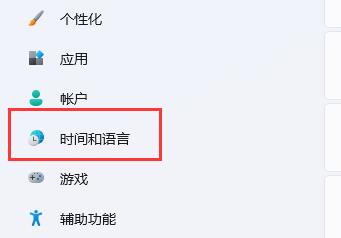
2. 그런 다음 오른쪽의 "언어 및 지역"을 클릭하세요.
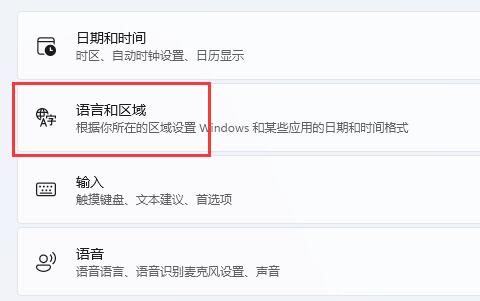
3. 그런 다음 "Enter"를 클릭하세요.
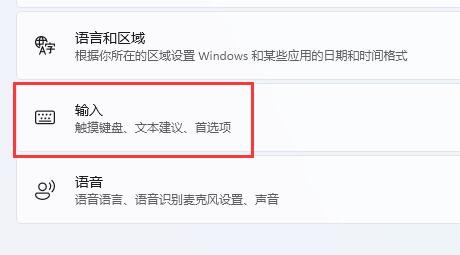
4. 그런 다음 "고급 키보드 설정" 옵션을 클릭하세요.
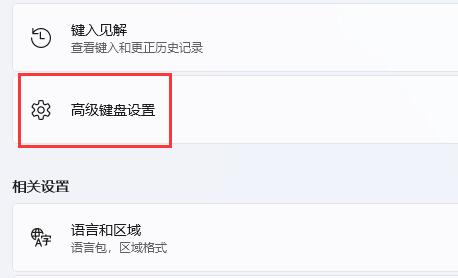
5. 마지막으로 "데스크톱 입력 도구 모음 사용"을 찾아 작은 상자를 선택 취소하세요.
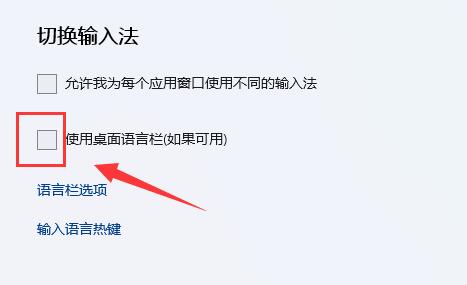
| 시스템 설정 | |||
| 자동으로 화면 밝기 줄이기 | 알림 센터 및 행동 센터 기능 끄기 | 배경화면이 잠겨 있어 확인할 수 없습니다. 변경됨 | 오른쪽 클릭 메뉴에 Copilot 추가 |
| 창 레이아웃 기능 비활성화됨 | 시간과 날짜 수동 조정 | 작업 표시줄 채팅 기능 숨기기 | 자동 화면 잠금 비활성화 |
| 미리보기 창을 표시할 수 없습니다 | 카메라 비활성화 | 시작 음악 설정 | |
| 마우스가 계속 회전합니다 | 광고 그냥 마우스 이동속도 | 입력 방법이 비활성화되었습니다 | |
| 게임 플레이 시 입력 방법 비활성화 방법 | 얼굴 인식을 사용할 수 없습니다 | Win11 계정 이름 변경 튜토리얼 | |
| USB 디스크 설정 시작 | 솔리드 스테이트 드라이브 용량 확인 | 원클릭 시스템 재설치 튜토리얼 | |
| win11 시작페이지 이름 변경 | 컴퓨터 아이콘 불러오기 | win7 테마 변경 | |
| 아이콘 밝기 조절 | 그래서 작업 표시줄 확대에 대한 루션 | 모노 끄기 | |
| 커서 깜박이는 속도 조절 | 새 계정 만들기 | 컴퓨터 이름 변경 | |
| 향상된 오디오 | 컴퓨터 밝기 조정 | 빠른 실행 방법 끄기 | |
위 내용은 Windows 11에서 작업 표시줄에 입력 방법을 고정하는 방법의 상세 내용입니다. 자세한 내용은 PHP 중국어 웹사이트의 기타 관련 기사를 참조하세요!